Beheben Sie den Apex Legends-Fehler 0x00000017 auf dem PC
Veröffentlicht: 2023-02-15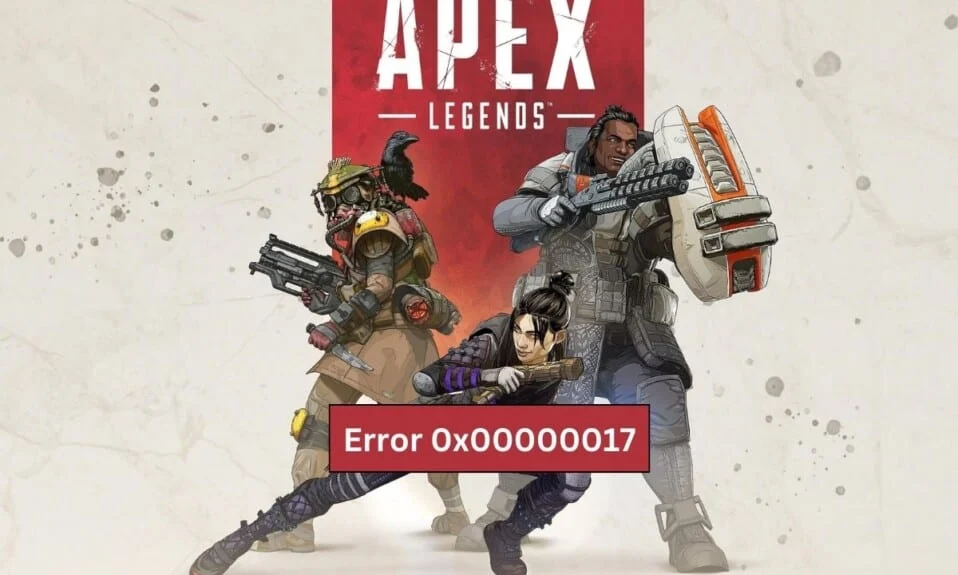
Apex Legends ist ein rasanter und aufregender Shooter, bei dem Sie in einem intensiven Kampf ums Überleben gegen bis zu 60 andere Spieler antreten. Sie müssen schnell denken und Ihren Gegnern einen Schritt voraus sein, wenn Sie als Letzter bestehen und zum Champion gekrönt werden wollen. Das Spiel ist leicht zu erlernen und zu spielen, und Sie können mit ein paar einfachen Tutorials direkt loslegen. Sie haben Zugriff auf eine Vielzahl von Waffen und Ausrüstungsgegenständen, die Ihnen auf Ihrem Weg helfen, und Sie können Ihren Charakter mit einer Reihe von Skins und anderen Kosmetika anpassen. Apex Legends Error 0x00000017 ist ein Fehlercode, der angezeigt wird, wenn Spieler versuchen, das Spiel zu starten. Es kann sowohl auf PC- als auch auf Konsolenversionen des Spiels auftreten und für Apex Legends-Spieler unglaublich frustrierend sein. Fehler 0x00000017 kann zu einer Vielzahl von Problemen führen, darunter Absturz, Einfrieren und Stottern während des Spiels. In diesem Blog-Beitrag sehen wir uns an, wie Sie den Apex Legends-Fehler 0x00000017 beheben können. Wir werden die möglichen Ursachen des Fehlers besprechen und eine Schritt-für-Schritt-Anleitung zur Behebung des Apex Legends-Fehlers beim Lesen der PAK-Datei bereitstellen.
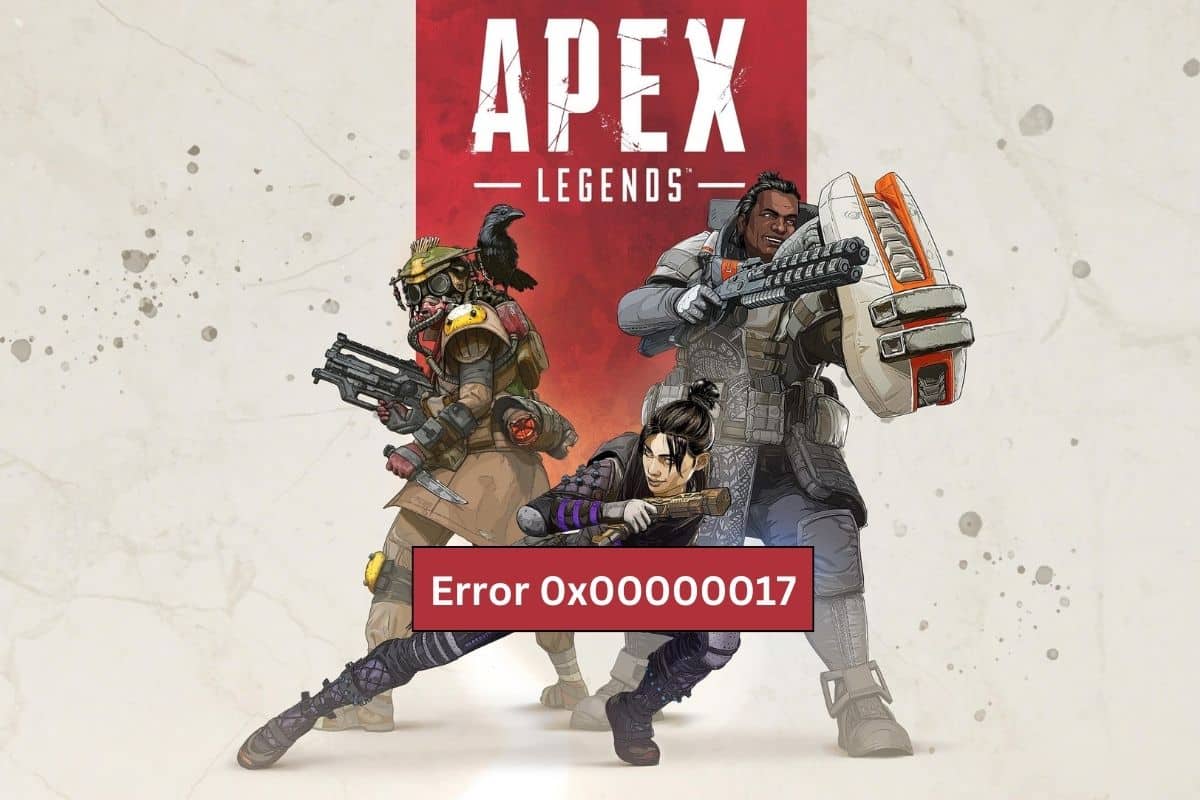
So beheben Sie den Apex Legends-Fehler 0x00000017 auf dem PC
In diesem Artikel haben wir die Lösungen zur Behebung des Apex Legends-Fehlers 0x00000017 auf dem PC erläutert.
Was verursacht Apex Legends-Fehler beim Lesen der PAK-Datei?
In diesem Abschnitt haben wir eine Liste von Gründen zusammengestellt, die zu einem Apex Legends-Fehler beim Lesen der PAK-Datei führen. Lesen Sie also weiter.
- Beschädigte oder fehlende Spieldateien.
- Veralteter Grafiktreiber.
- Fehlerhaftes RAM oder Speichergerät.
- Übertaktung Ihrer CPU oder GPU.
- Niedrige Systemspezifikationen.
- Zu viele Anwendungen laufen im Hintergrund.
- Beschädigte Windows- oder Spielregistrierungseinträge.
- Antiviren- oder Firewall-Programme blockieren das Spiel.
- Probleme mit Ihrer Netzwerkverbindung.
- Inkompatible oder veraltete Version von Apex Legends.
Methode 1: Grundlegende Methoden zur Fehlerbehebung
Bevor wir uns mit komplexeren Methoden zur Behebung unbekannter Dateiversionen von Apex Legends Steam befassen, sehen wir uns die einfachen Schritte zur Fehlerbehebung an, mit denen das Problem behoben werden kann.
1A. PC neu starten
Der Neustart eines PCs kann helfen, den Apex Legends-Fehler 0x00000017 zu beheben, da er potenzielle Konflikte beseitigen kann, die zum Absturz des Spiels führen. Wenn ein Spiel im Hintergrund läuft oder bestimmte Dateien beschädigt sind, kann ein Neustart eines PCs helfen, eines dieser Probleme zu beheben. Darüber hinaus kann ein Neustart eines PCs dazu beitragen, den Systemspeicher aufzufrischen und ihn in einen sauberen Zustand zu versetzen, wodurch weitere Fehler verhindert werden können. Befolgen Sie unsere Anleitung 6 Möglichkeiten zum Neustart oder Neustart eines Windows 10-Computers, um verschiedene Methoden zum Neustarten Ihres Computers zu finden.
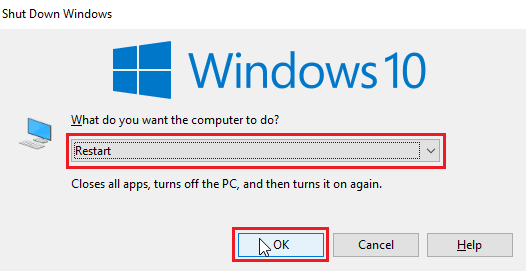
1B. Stellen Sie eine stabile Internetverbindung sicher
Die Gewährleistung einer stabilen Internetverbindung ist für die Behebung des Apex Legends-Fehlercodes 0x00000017 unerlässlich. Dieser Fehler tritt auf, wenn das Spiel aufgrund einer schlechten oder instabilen Verbindung nicht mit den Servern kommunizieren kann. Dies kann durch zahlreiche Faktoren verursacht werden, wie z. B. langsame Internetgeschwindigkeiten, ein schwaches oder schwankendes Signal oder Störungen durch andere Geräte. Durch die Gewährleistung einer stabilen Internetverbindung können Spieler sicherstellen, dass ihr Spiel korrekt mit den Servern kommuniziert, wodurch dieser Fehler behoben wird. Darüber hinaus stellt eine stabile Verbindung sicher, dass die Spieler das Beste aus ihrem Spielerlebnis machen können, indem Verzögerungen und andere Leistungsprobleme reduziert werden, die aufgrund einer schlechten Verbindung auftreten können.
Befolgen Sie unsere Anleitung zur Fehlerbehebung bei Netzwerkverbindungsproblemen unter Windows 10 und führen Sie die genannten Schritte aus, wenn Sie auf Ihrem PC auf ein Problem stoßen.
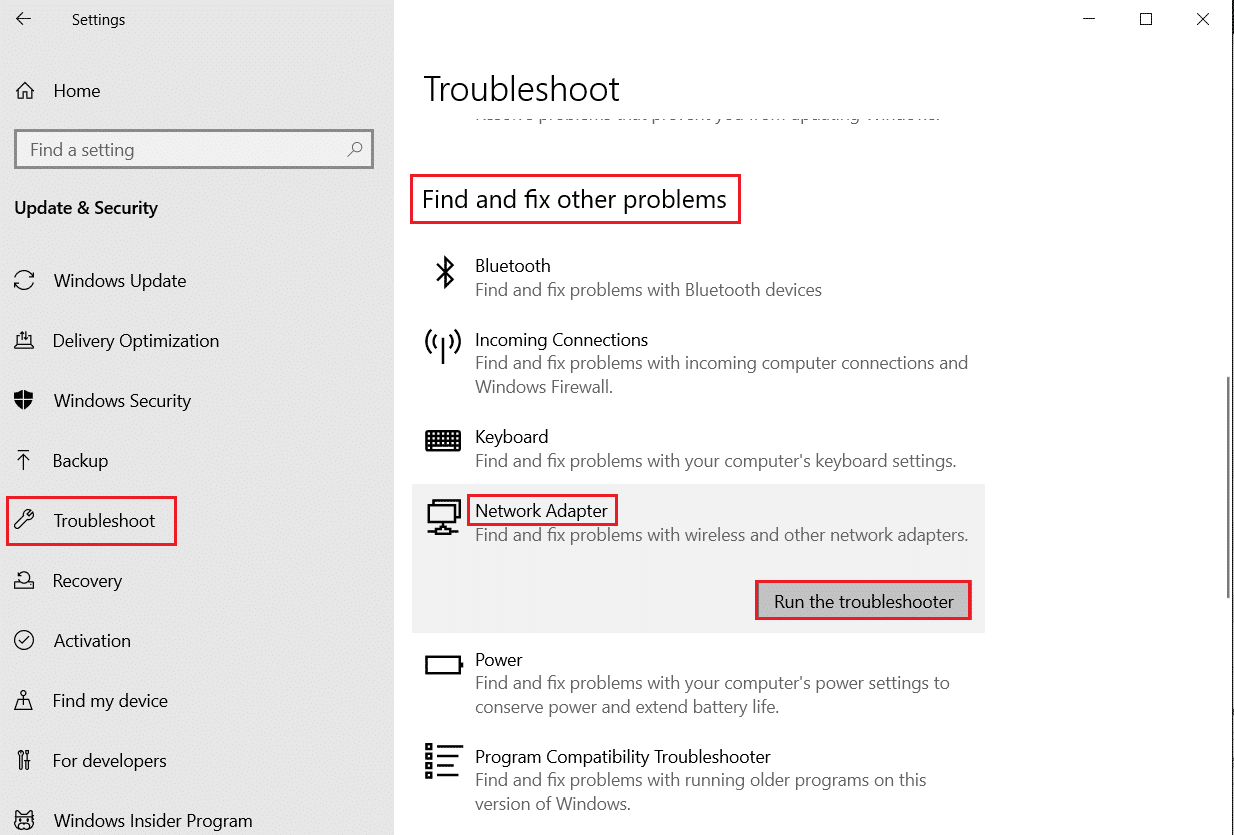
1C. Überprüfen und bestätigen Sie die Systemanforderungen
Durch die Überprüfung der Systemanforderungen können Benutzer sicherstellen, dass ihr System über genügend Leistung verfügt, um das Spiel ordnungsgemäß auszuführen und unerwartete Fehler zu vermeiden. Darüber hinaus können Benutzer durch Überprüfen der Systemanforderungen potenzielle Probleme identifizieren, die durch veraltete Treiber oder nicht unterstützte Betriebssysteme verursacht werden, die möglicherweise zu dem Fehler führen. Die Systemanforderungen geben Benutzern auch einen Einblick in die minimalen Hardware- und Softwareanforderungen, die zum ordnungsgemäßen Ausführen des Spiels erforderlich sind, sodass sie bei Bedarf Änderungen oder Upgrades an ihren Systemen vornehmen können.
Sie können auch die Systemanforderungen für Apex Legends PC überprüfen, bevor Sie die folgenden Schritte ausführen.
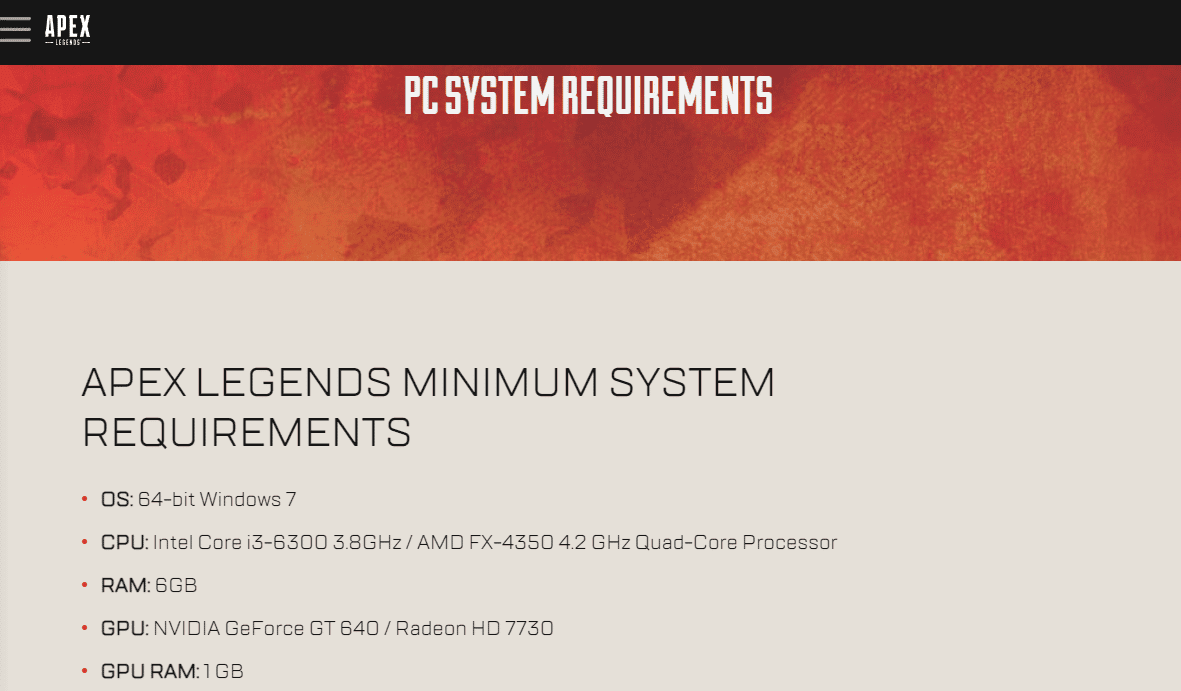
1D. Überprüfen Sie den Status des Apex Legends-Servers
Der Fehlercode 0x00000017 kann durch Serverprobleme wie überlastete Server, Serverwartung oder Serverausfälle verursacht werden. Durch Überprüfen des Serverstatus und Feststellen, ob der Server die Ursache des Problems ist, kann das Problem schnell gelöst werden. Indem sichergestellt wird, dass der Server ordnungsgemäß läuft, kann das Spiel ein reibungsloseres und angenehmeres Erlebnis bieten und den Fehlercode 0x00000017 beseitigen.
Stellen Sie sicher, dass der Status des Apex Legends-Servers nicht heruntergefahren ist und den genannten Fehler nicht verursacht.
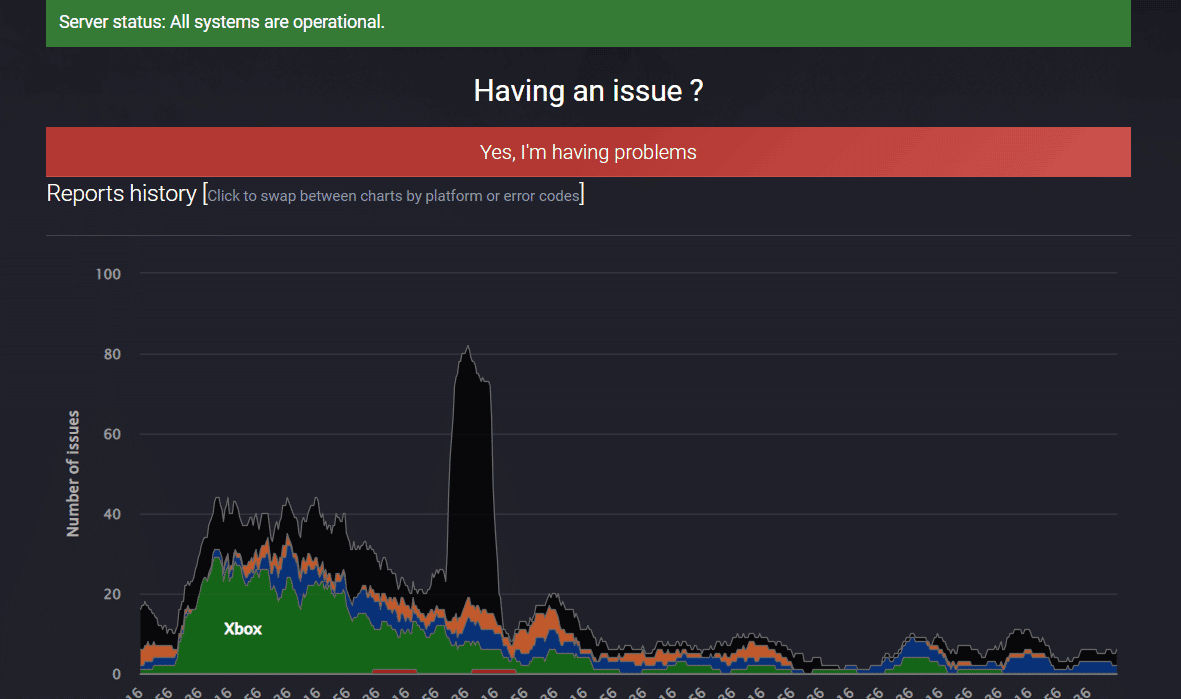
Lesen Sie auch: Beheben Sie, dass Apex Legends keine Verbindung zu EA-Servern herstellen kann
1E. Starten Sie den Internetrouter neu
Ein Neustart Ihres Internetrouters hilft, den Apex Legends-Fehler 0x00000017 zu beheben, da er alle gespeicherten IP-Adressen und andere Daten löscht, die Verbindungsprobleme verursachen können. Da Apex Legends auf eine stabile Verbindung zu den Spielservern angewiesen ist, können beschädigte oder falsch gespeicherte Daten Verbindungsprobleme oder Fehler verursachen.
Sie können Ihren Router neu starten, indem Sie unserer Anleitung zur Behebung von Netzwerkproblemen unter Windows 10 folgen.

1F. Führen Sie das Spiel Apex Legends als Administrator aus
Das Ausführen des Spiels als Administrator hilft, den Apex Legends-Fehler 0x00000017 zu beheben, indem dem Spiel die Rechte gewährt werden, die es benötigt, um auf bestimmte kritische Systemdateien und -einstellungen zuzugreifen und diese zu ändern. Dies ist besonders wichtig für Spiele mit vielen Grafik- und Soundkomponenten, wie z. B. Apex Legends. Indem Sie das Spiel als Administrator ausführen, können Sie alle Berechtigungsprobleme effektiv umgehen, die möglicherweise die Ausführung des Spiels verhindern. Darüber hinaus erfordern bestimmte Spielfunktionen, wie z. B. Cloud-Speicher und Mehrspielerfunktionen, möglicherweise Administratorzugriff, um ordnungsgemäß zu funktionieren, was durch das Ausführen des Spiels als Administrator bereitgestellt wird.
1. Drücken Sie gleichzeitig die Tasten Windows + D, um zum Desktop zu gelangen.
2. Klicken Sie mit der rechten Maustaste auf die Spieldatei von Apex Legends und wählen Sie die Option Als Administrator ausführen .
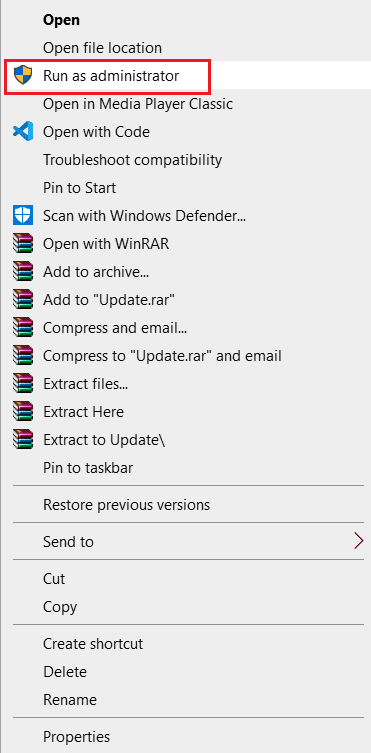
Überprüfen Sie, ob der Fehlercode auf Ihrem PC behoben wurde oder nicht.
1G. Schließen Sie alle Hintergrundprogramme
Das Schließen von Hintergrund-Apps hilft, den Apex Legends-Fehler 0x00000017 zu beheben, da es hilft, Speicher und Systemressourcen freizugeben. Durch das Schließen von Apps, die im Hintergrund ausgeführt werden, kann der Computer seine Ressourcen konzentrieren, um Apex Legends zu priorisieren, anstatt seine Ressourcen auf mehrere Programme aufzuteilen. Dies kann dazu beitragen, das Auftreten des Fehlers zu verhindern, da das System die begrenzten Ressourcen, über die es verfügt, einfacher verwalten kann.
Befolgen Sie dazu unsere Anleitung zum Beenden von Tasks in Windows 10.
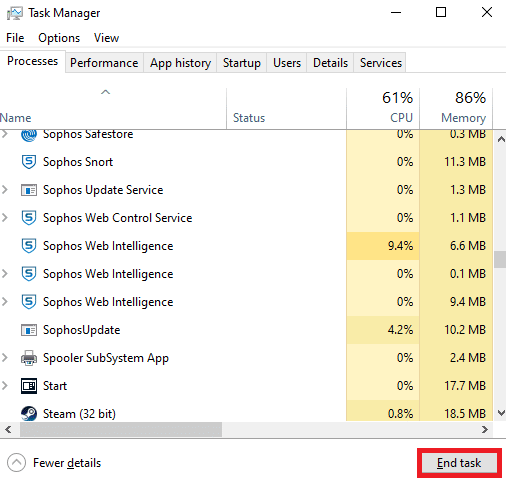
1H. Deaktivieren Sie die Windows Defender-Firewall (nicht empfohlen)
Das Deaktivieren der Firewall hilft, den Apex Legends-Fehler 0x00000017 zu beheben, da er der Portweiterleitung im Wege stehen kann, die für Online-Spiele erforderlich ist. Firewalls können manchmal bestimmte Ports blockieren, die das Spiel für die Kommunikation mit dem Server benötigt. Durch das Deaktivieren der Firewall werden die Ports geöffnet und das Spiel kann ordnungsgemäß mit dem Server kommunizieren, wodurch das Problem behoben wird, wie eine unbekannte Dateiversion von Apex Legends Steam behoben werden kann.
Wenn Sie nicht wissen, wie Sie die Windows Defender-Firewall deaktivieren können, hilft Ihnen unsere Anleitung zum Deaktivieren der Windows 10-Firewall dabei.
Sie können die App auch zulassen, indem Sie unserer Anleitung Apps durch die Windows-Firewall zulassen oder blockieren folgen
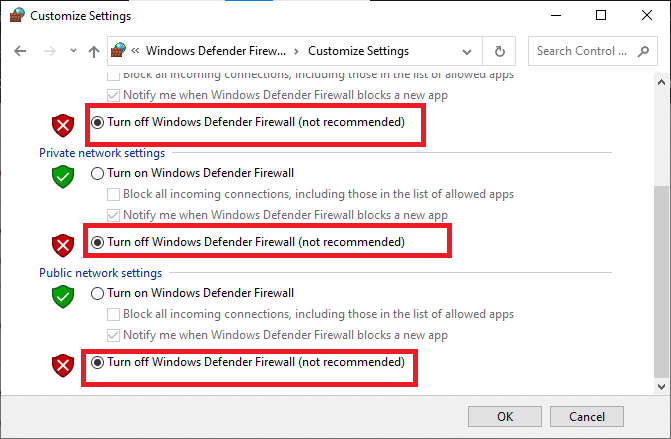
1I. Antivirus vorübergehend deaktivieren (falls zutreffend)
Das Deaktivieren von Antivirus kann helfen, den Apex Legends-Fehlercode 0x00000017 zu beheben, da er manchmal die Leistung des Spiels beeinträchtigen kann. Viele Antivirenprogramme sind darauf ausgelegt, bösartige Software zu blockieren, aber sie können auch notwendige Spielkomponenten blockieren, was zu Problemen wie Fehler 0x00000017 führt. Indem Sie das Antivirenprogramm deaktivieren, können Sie verhindern, dass es erforderliche Spielkomponenten blockiert, und das Spiel normal ausführen. Darüber hinaus können einige Antivirenprogramme Konflikte mit Spieledateien verursachen, was ebenfalls den Fehler 0x00000017 verursachen kann.

Lesen und befolgen Sie unsere Anleitung zum vorübergehenden Deaktivieren von Antivirus unter Windows 10 und zum Deaktivieren der Windows 10-Firewall, um den Apex-Legenden-Fehler in Windows 10 zu beheben.
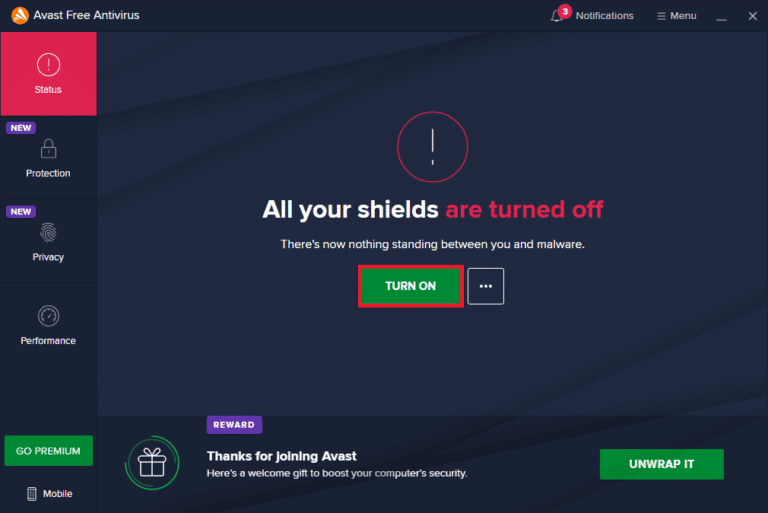
Methode 2: Reparieren Sie Apex Legends-Spieldateien
Das Reparieren von Apex Legends-Spieldateien hilft bei der Behebung des Apex Legends-Fehlers 0x00000017, da die Spieldateien wesentliche Komponenten im Spiel sind und aus verschiedenen Gründen beschädigt oder beschädigt werden können. Durch das Reparieren der Spieldateien wird das Spiel in seinen ursprünglichen Zustand zurückversetzt und alle Fehler behoben, die möglicherweise durch die beschädigten Spieldateien verursacht wurden. Dies ist besonders wichtig, wenn es um Apex Legends 0x00000017 geht, da dieser spezielle Fehler durch beschädigte Spieldateien verursacht werden kann.
Befolgen Sie unsere Anleitung So überprüfen Sie die Integrität von Spieldateien auf Steam, um das Apex Legends-Spiel auf Ihrem PC zu überprüfen und zu reparieren.

Lesen Sie auch: Beheben Sie den Fehler „Fehlende heruntergeladene Dateien“ auf Steam
Methode 3: Aktualisieren Sie das Apex Legends-Spiel
Das Aktualisieren von Apex Legends hilft, den Fehler 0x00000017 zu beheben, indem sichergestellt wird, dass das Spiel über die neuesten Patches, Fixes und andere Verbesserungen verfügt. Dies trägt dazu bei, die Wahrscheinlichkeit von technischen Störungen und Fehlern zu verringern und gleichzeitig sicherzustellen, dass das Spiel so reibungslos wie möglich läuft. Darüber hinaus hilft die Aktualisierung von Apex Legends sicherzustellen, dass das Spiel mit den neuesten Sicherheitsfunktionen ausgeführt wird, wodurch das Spiel vor bösartigen Viren oder Angriffen geschützt wird.
Hinweis : Das neue Update ist normalerweise auf Ihrem Gerät für das Spiel Apex Legends verfügbar und wird auf der Steam-Homepage angezeigt. Sie müssen auf die Option UPDATE klicken.
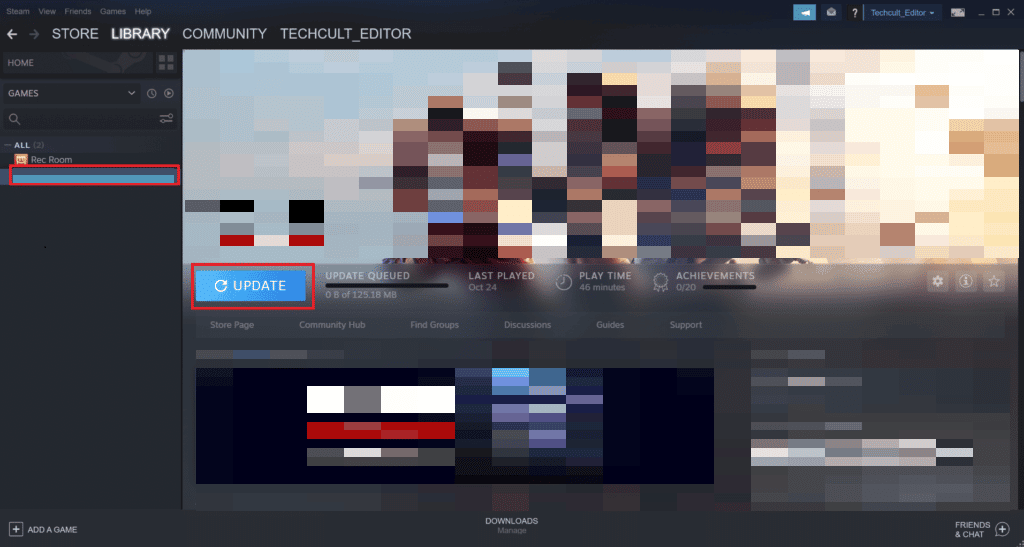
Befolgen Sie diese Schritte, um die automatische Update-Funktion in der Steam-App zu aktivieren:
1. Öffnen Sie die Steam-App auf Ihrem PC und klicken Sie auf die Registerkarte BIBLIOTHEK .
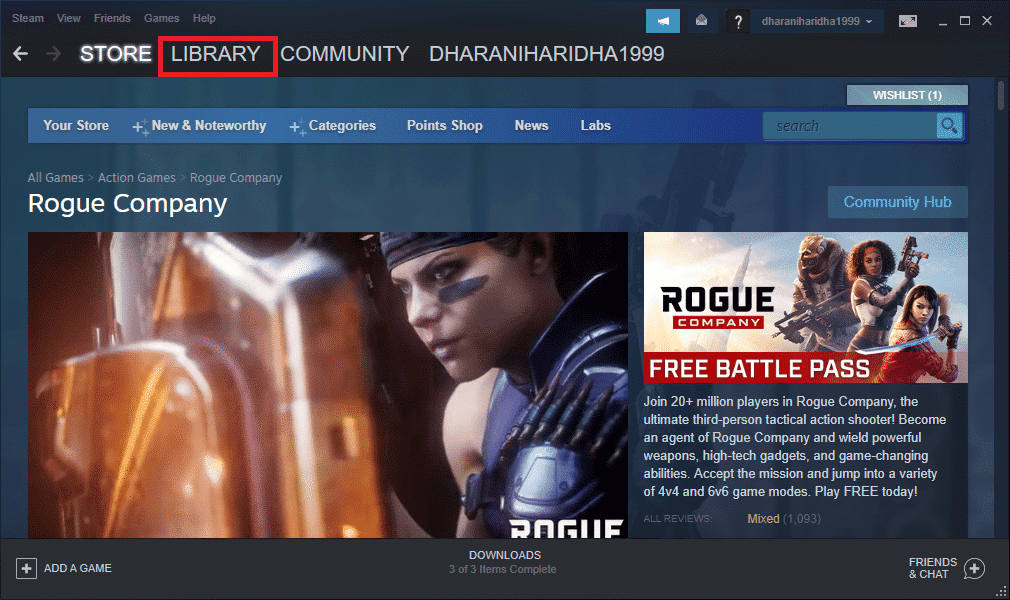
2. Klicken Sie mit der rechten Maustaste auf das Spiel Apex Legends und klicken Sie auf Eigenschaften .
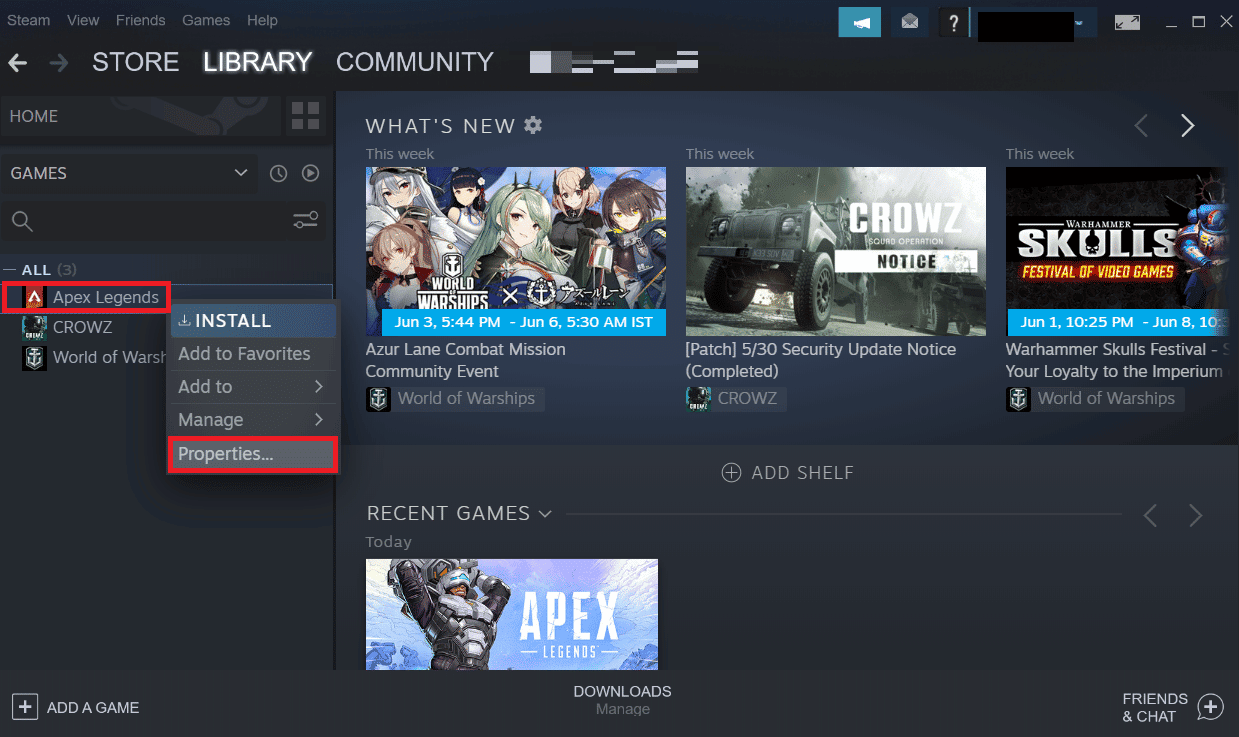
3. Wechseln Sie nun zur Registerkarte UPDATES und klicken Sie im Abschnitt AUTOMATISCHE UPDATES auf Dieses Spiel immer auf dem neuesten Stand halten , wie gezeigt.
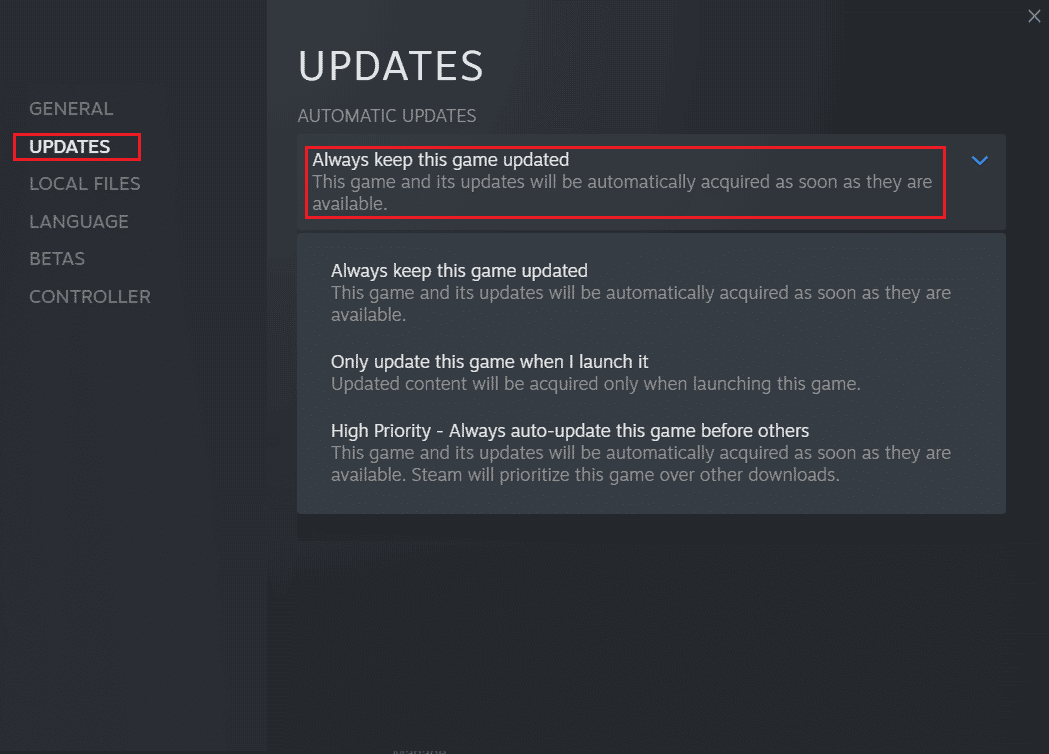
Methode 4: Aktualisieren Sie Gerätetreiber
Das Aktualisieren von Gerätetreibern kann helfen, unbekannte Dateiversionen von Apex Legends Steam zu reparieren, da Hardwaretreiber möglicherweise veraltet oder falsch sind. Dies kann zu Kompatibilitätsproblemen zwischen der Hardware und dem Spiel Apex Legends führen. Ein Treiber-Update kann sicherstellen, dass die Hardware und das Spiel ordnungsgemäß kommunizieren können, und kann helfen, den Fehler 0x00000017 zu beheben. Darüber hinaus kann die neueste Treiberversion auch Fehlerbehebungen und Leistungsverbesserungen enthalten, die zur Optimierung der Spielleistung beitragen können.
Lesen und implementieren Sie dazu die Schritte in unserem Leitfaden 4 Wege zum Aktualisieren von Grafiktreibern in Windows 10.
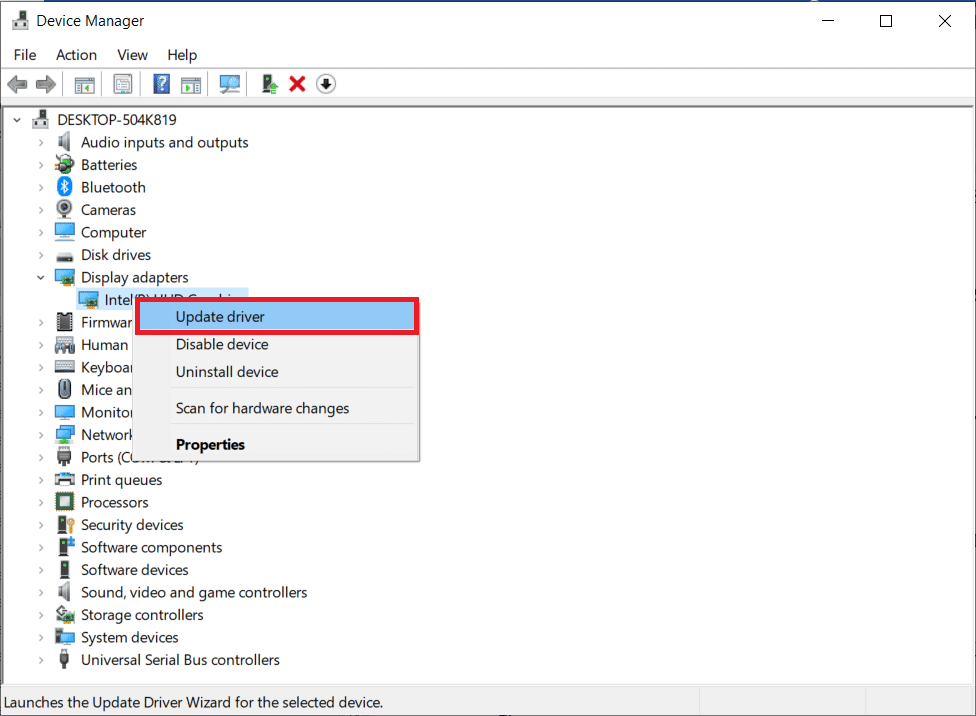
Lesen Sie auch: Fix Driver IRQL Not Less or Equal Rtwlane Sys Error
Methode 5: Rollback von Gerätetreibern
Das Zurücksetzen von Gerätetreibern hilft, den Apex Legends-Fehler 0x00000017 zu beheben, indem der Computer in einen früheren Zustand zurückversetzt wird, als der Gerätetreiber ordnungsgemäß funktionierte. Dies hilft, mögliche Konflikte oder Inkompatibilitäten zwischen dem neu installierten Treiber und dem Spiel zu beseitigen, die den Fehler verursachen könnten. Das Zurücksetzen von Gerätetreibern hilft, das System auf eine stabile, bekannte Konfiguration zurückzusetzen, und kann oft alle Probleme beheben, die durch einen inkompatiblen Treiber verursacht werden.
Sie können Ihre Computertreiber ganz einfach auf ihren vorherigen Zustand zurücksetzen, indem Sie unserer Anleitung How to Rollback Drivers on Windows 10 folgen.
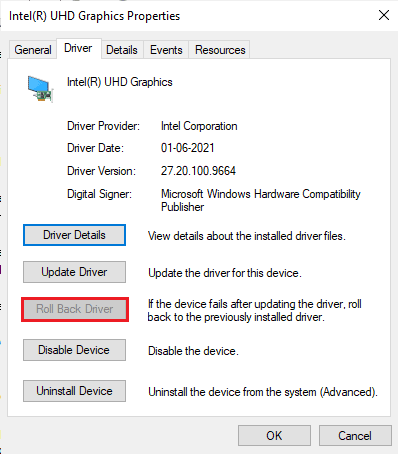
Methode 6: Gerätetreiber neu installieren
Die Neuinstallation von Gerätetreibern kann helfen, den Fehler beim Lesen der Pak-Datei von Apex Legends zu beheben, da die Software- und Hardwareverbindungen aktualisiert werden, die es dem Spiel ermöglichen, ordnungsgemäß zu funktionieren. Gerätetreiber erleichtern die Kommunikation zwischen dem Spiel und der Computerhardware. Wenn sie veraltet oder beschädigt sind, können sie dazu führen, dass das Spiel abstürzt oder nicht richtig funktioniert. Sie können die Verbindungen zurücksetzen, indem Sie die Gerätetreiber neu installieren und das Spiel ordnungsgemäß ausführen lassen.
Sie müssen die Systemtreiber Ihres PCs mithilfe unserer Anleitung zum Deinstallieren und Neuinstallieren von Treibern unter Windows 10 neu installieren.
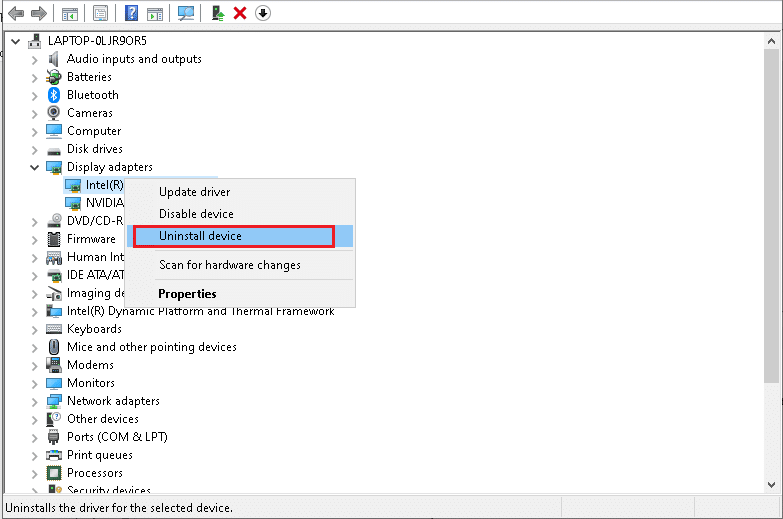
Lesen Sie auch: 9 Möglichkeiten, den Windows Update-Fehler 0X80070003 zu beheben
Methode 7: Aktualisieren Sie Windows
Das Aktualisieren von Windows hilft, den besprochenen Fehler zu beheben, da neue Versionen von Windows häufig Fehlerkorrekturen und Sicherheitspatches enthalten, die helfen können, Probleme mit dem Spiel zu lösen. Darüber hinaus können neuere Windows-Versionen eine verbesserte Leistung und Stabilität aufweisen, die dazu beitragen können, den Fehler zu reduzieren oder zu beseitigen. Die neueste Version von Windows kann auch neue Funktionen enthalten, die zur Verbesserung des Spielerlebnisses beitragen können, wie z. B. bessere Grafik oder verbesserte Kompatibilität für die neuesten Apex Legends-Updates.
Wenn Updates ausstehen, lesen Sie unsere Anleitung zum Herunterladen und Installieren des neuesten Windows 10-Updates
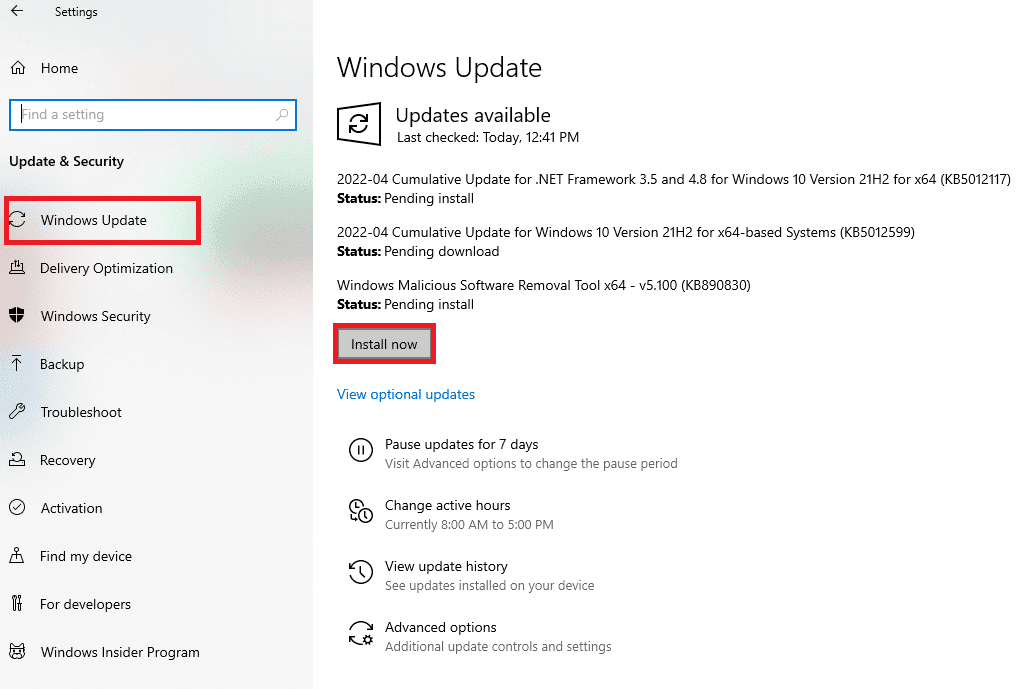
Methode 8: Installieren Sie Apex Legends neu
Die Neuinstallation des Spiels hilft, den Fehlercode von Apex Legends 0x00000017 zu beheben, da es alle beschädigten oder beschädigten Dateien löscht, die das Problem möglicherweise verursacht haben, und sie von Grund auf neu herunterlädt. Es aktualisiert auch das Spiel, wodurch potenziell alle Fehler behoben werden können, die den Fehler verursacht haben könnten. Darüber hinaus können durch die Neuinstallation des Spiels auch alle Einstellungen zurückgesetzt werden, die möglicherweise den Fehler verursacht haben, z. B. falsche Grafikeinstellungen oder Auflösung.
1. Drücken Sie die Windows-Taste , geben Sie Systemsteuerung ein und klicken Sie auf Öffnen .
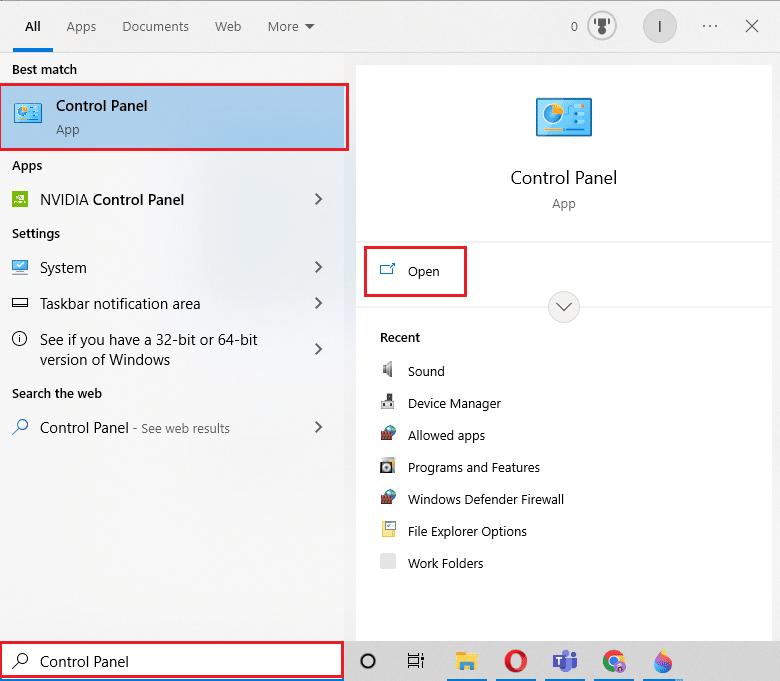
2. Stellen Sie Anzeigen als > Kategorie in der oberen rechten Ecke ein. Klicken Sie im Abschnitt Programme auf die Option Programm deinstallieren .
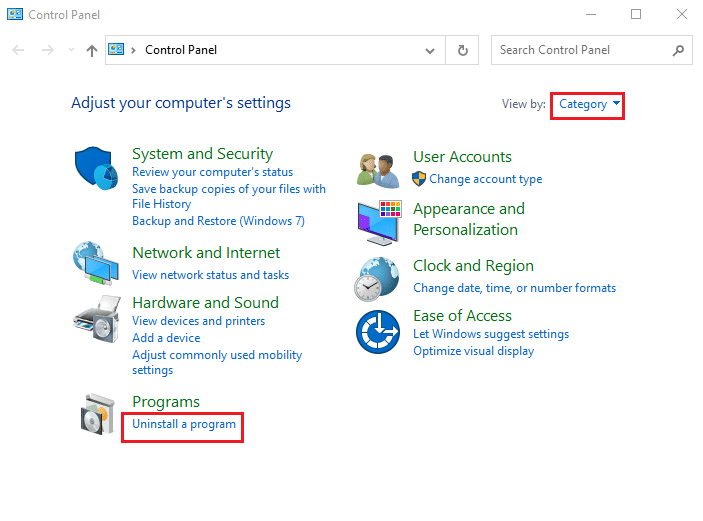
3. Suchen Sie das Apex Legends- Spiel in der Liste.
4. Klicken Sie mit der rechten Maustaste darauf und klicken Sie im Kontextmenü auf die Option Deinstallieren .
5. Warten Sie, bis das Spiel deinstalliert wurde, und starten Sie den PC neu .
6. Starten Sie jetzt die Steam- Anwendung und INSTALLIEREN Sie das Apex Legends -Spiel erneut.
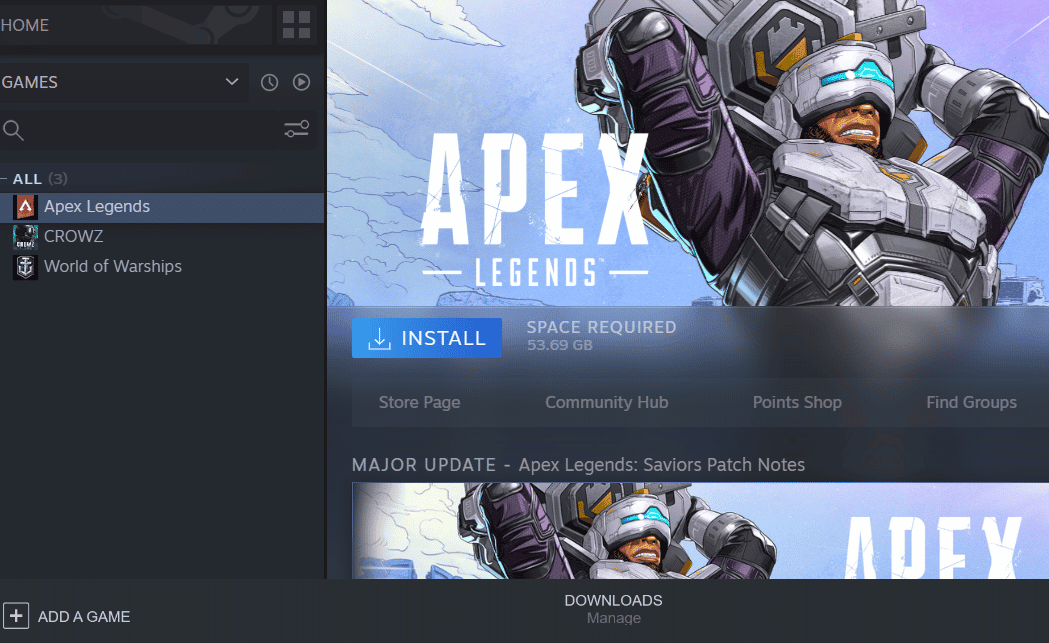
Nachdem Sie das Spiel neu installiert haben, prüfen Sie, ob der Fehler jetzt behoben ist.
Empfohlen:
- 10 Möglichkeiten, Bumble Stuck auf dem Ladebildschirm zu beheben
- 7 schnelle Möglichkeiten, um zu beheben, dass Hulu Chromecast nicht funktioniert
- 11 Möglichkeiten zur Behebung des Fehlers „Sicherheitsverletzung bei Apex-Spielen erkannt“.
- Beheben Sie den Anti-Cheat-Fehler von Apex Legends in Windows 10
Wir hoffen, dass unser Leitfaden zum Apex Legends-Fehler 0x00000017 Ihnen bei all Ihren Fragen zu diesem wiederkehrenden Problem geholfen hat und den Apex Legends-Fehler beim Lesen der PAK-Datei mit den oben angegebenen Methoden beheben konnte. Wenn Sie weitere Probleme, Fragen oder Vorschläge haben, hinterlassen Sie diese bitte im Kommentarbereich unten.
